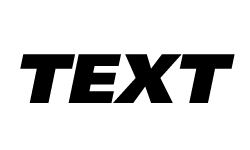
Начнем с просто надписи. Как она делается вы прекрасно знаете.
Нажав кнопку Ctrl и кликнув по слою с текстом мы получаем выделение.
Создайте новый слой и залейте выделение линейным градиентом под названием Copper (медь).
Уменьшите выделение на 2 пикселя командой Contract Selection
Вот что должно получиться. Я заменил фон с белого не темно-синий. Так лучше смотрится. Но у нашего «золота» какой-то нездоровый цвет. Давайте его подправим.
В меню layer выберите пункт New — Adjustment Layer. Эта команда создаст специальный корректирующий слой.

Укажите тип корректирующего слоя — Color Balance (цветовой баланс)

Вот примерные настройки. Как видите я увеличил количество желтого, красного и немножко зеленого…

Но, изменения перенеслись и на последний слой. Это не есть хорошо, чтобы этого избежать сделайте следующее. Нажмите кнопочку Alt и кликните на линию между слоем Layer1 и нашим настроечным слоем (при этом курсор должен изменить форму ). В результате все изменения будут внесены только на слой Layer1 без искажений на более нижних слоях.

Ну и еще немного косметики. Можно добавить бликов, вспышек от слонца или еще чего. Я просто добавил вспышку (Lens Flare) поместив ее на слой выше.
Источник:
При перепечатке ссылка на источник обязательна.

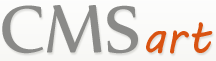

 Март 5th, 2014
Март 5th, 2014  Jack
Jack  Опубликовано в рубрике
Опубликовано в рубрике  Метки:
Метки: